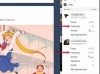Bestätigen Sie ganz einfach den Status Ihrer Ethernet-basierten Verbindung.
Ethernet-Ports sind die gebräuchlichste kabelgebundene Verbindung auf Heim-Desktop-Computern und ermöglichen Ihnen, eine Verbindung zu einem anderen einzelnen Computer, einem lokalen Netzwerk oder einem Breitbandmodem für die Internetverbindung herzustellen. Während die meisten Ethernet-Buchsen leuchten, wenn eine aktive Ethernet-Verbindung angeschlossen ist, ist dies nicht unbedingt eine gute Möglichkeit, die Konnektivität zu bestätigen. Damit eine Verbindung zwischen zwei Geräten erfolgreich ist, muss ein Protokoll eingerichtet und zwischen ihnen geteilt werden. Sie können die Ethernet-Port-Konnektivität im Eigenschaftenfenster Ihrer Netzwerkverbindung schnell überprüfen.
Schritt 1
Bewegen Sie den Cursor von der unteren rechten Ecke des Bildschirms nach oben und wählen Sie "Einstellungen".
Video des Tages
Schritt 2
Wählen Sie Ihr Netzwerk aus. Dies ist das erste Symbol im unteren Abschnitt des Einstellungsmenüs.
Schritt 3
Klicken Sie auf "Verbindungseinstellungen anzeigen". Untersuchen Sie Ihre aktuellen Netzwerkverbindungen, die auf diesem Bildschirm angezeigt werden. Wenn Sie verbunden sind, steht unter dem Netzwerknamen "Verbunden". Klicken Sie auf die Netzwerkverbindung, die Sie überprüfen möchten.
Schritt 4
Sehen Sie sich die Zeile "IPv4-Adresse" an. Diese Zeile enthält Ihre IP-Adresse (Internet Protocol). Wenn diese Zeile mit den Zahlen "169" beginnt, sind Sie mit keinen anderen Geräten oder Computern verbunden. Wenn diese Zeile mit etwas anderem beginnt, sind Sie mit einem anderen Gerät oder Computer verbunden.
Schritt 5
Klicken Sie auf "Kopieren", wenn Sie die Informationen auf diesem Bildschirm in die Zwischenablage Ihres Computers kopieren möchten. Sie können es dann in ein Dokument einfügen, um es zu speichern oder zu drucken.
Spitze
Diese Informationen sind auch verfügbar, indem Sie "ipconfig /all" in die Windows-Eingabeaufforderung eingeben. Um die Eingabeaufforderung zu öffnen, geben Sie "cmd" in die Windows-Suche ein.